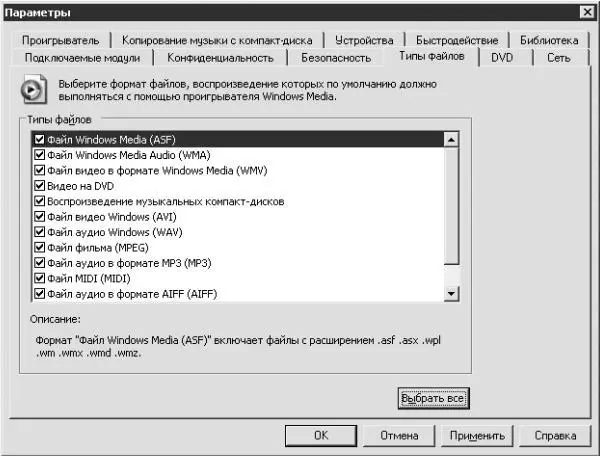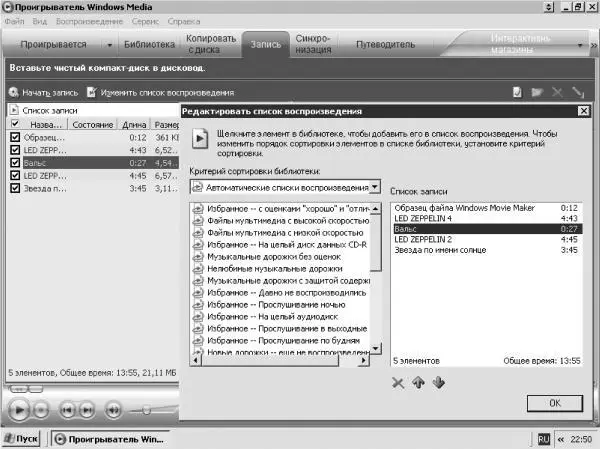• В области Параметры языка можно указать языки, которые будут использоваться по умолчанию при воспроизведении DVD. Для этого щелкните мышью на кнопке По умолчанию. Откроется окно Настройки языка по умолчанию.
Из раскрывающихся списков Язык звукового сопровождения, Субтитры и подписи и Меню DVD выберите необходимый язык.
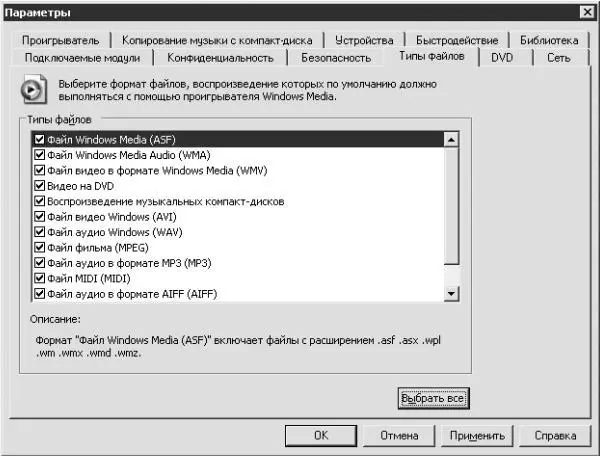
Рис. 3.21. Тип файлов.
Используя вкладку Сеть, можно настроить параметры соединения, приема и передачи данных из Интернета. В наших условиях в области Протоколы потоковой передачи следует установить флажки Многоадресный, UDP, TCP и HTTP. Щелкните мышью на кнопке Настройка, в появившемся окне Настройка для протокола установите переключатель в положение Использовать параметры прокси-сервера веб-обозревателя, затем нажмите кнопку OK, а в окне Параметры – кнопку Применить.
Вставьте компакт-диск в привод. Щелкните мышью на кнопке Копировать с диска (рис. 3.22). С помощью соответствующих флажков отметьте произведения, предназначенные для копирования. В строке состояния при этом будет отображаться количество выбранных произведений и расположение папки, в которой будут храниться скопированные объекты. Например, из строки состояния на рис. 3.22 видно, что для копирования выбрано 10 элементов и они будут храниться на диске С: в папке Моя музыка.

Рис. 3.22. Копировать с диска.
После щелчка мышью на кнопке Копировать музыку с компакт-диска начнется процесс копирования, по завершении которого лоток привода компакт-дисков выдвинется.
Большинство компакт-дисков в форматах, предназначенных для воспроизведения на бытовых проигрывателях, не содержит сведения об исполнителе, альбоме и другую подобную информацию, а ориентироваться в 100 неизвестных альбомах, содержащих неизвестные произведения, довольно затруднительно. Вот здесь и стоит вспомнить о Расширенном редакторе тегов и настроить необходимые параметры.
Можно также воспользоваться кнопками Найти сведения об альбоме и Просмотреть сведения об альбоме. Компьютер предложит подключиться к Интернету и попытается найти интересующую вас информацию. Однако следует понимать, что найти неизвестного исполнителя, исполняющего неизвестную песню из неизвестного альбома, трудно даже в Интернете, так что ввести минимальные сведения в соответствующие поля вкладки Сведения об исполнителе окна Расширенный редактор тегов все-таки необходимо. Кроме того, для реализации этой возможности в вашем регионе должен быть доступ к базе данных.
Вставьте чистый компакт-диск для однократной или многократной записи в привод компакт-дисков. Щелкните мышью на кнопке Запись, расположенной на панели задач проигрывателя (рис. 3.23). Для записи компакт-диска можно составить свой список, а можно воспользоваться любым имеющимся списком и при необходимости отредактировать его.
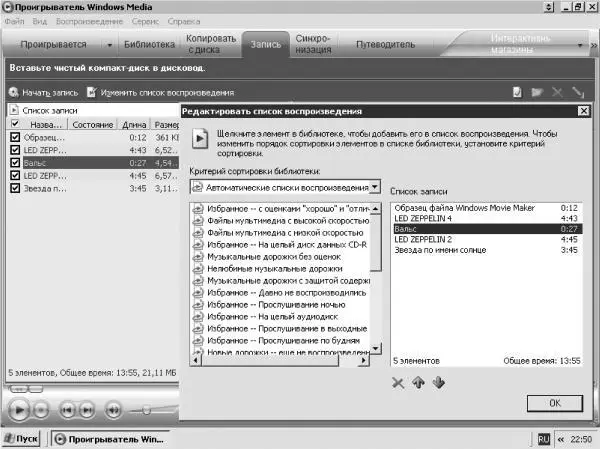
Рис. 3.23. Запись.
Щелкните мышью на кнопке Изменить список воспроизведения. Откроется окно Редактировать список воспроизведения со списками, имеющимися в Проигрывателе Windows Media. Щелчком мышью выберите любой список, при необходимости отредактируйте его.
При щелчке правой кнопкой мыши на названии композиции появится контекстное меню, содержащее следующие команды.
• Воспроизвести. Выберите этот пункт, если сомневаетесь, что для записи выбрано верное произведение.
• С помощью команды Воспроизвести выбранные элементы можно прослушать несколько выбранных файлов.
• Выбрав пункт Добавить в список «Проигрывается», можно создать список «Проигрывается».
• Чтобы изменить название произведения, выберите пункт Правка. Изменится только имя, показанное в библиотеке, в то время как имя файла, расположенного на жестком диске, останется прежним. После записи на компакт-диск файл будет назван именем, записанным не в библиотеке, а на жестком диске.
• С помощью команды Оценка можно просмотреть качество файлов мультимедиа, которые будут записаны на компакт-диск.
• Расширенный редактор тегов – внести необходимые изменения перед записью, если хотите создать компакт-диск с данными.
Читать дальше
Конец ознакомительного отрывка
Купить книгу